美丽岛直播录制客户端使用教程
目录
简介
美丽岛直播录制客户端需要与后端录制服务配合使用,主要用于获取直播APP的频道配置参数并对接后端录制服务。本工具仅供个人娱乐研究使用,严禁滥用。
主要功能
- 支持ADB设备连接和管理
- 自动检查和安装Frida环境
- 获取直播APP的频道配置参数
- 对接后端录制服务
- 支持自定义录制参数配置
环境要求
系统要求
这非常重要,请务必确保以下环境已经正确配置,否则无法正常使用
下载
视频教程
使用说明
使用之前,必确保已经启动(后端录制服务),否则无法录制
解压
解压LiveRecord_exe.rar
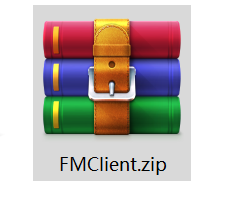
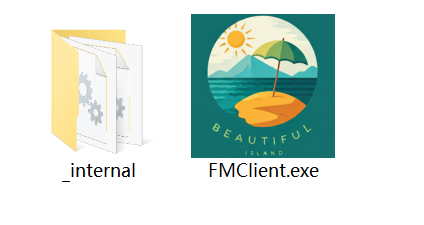
1. 程序启动
直接双击运行 FMClient.exe 或在终端中运行该程序,强烈推荐使用终端运行,因为默认的命令行可能无法正常显示一些图标信息导致乱码,同时方便在程序出现错误时,方便查看错误信息。
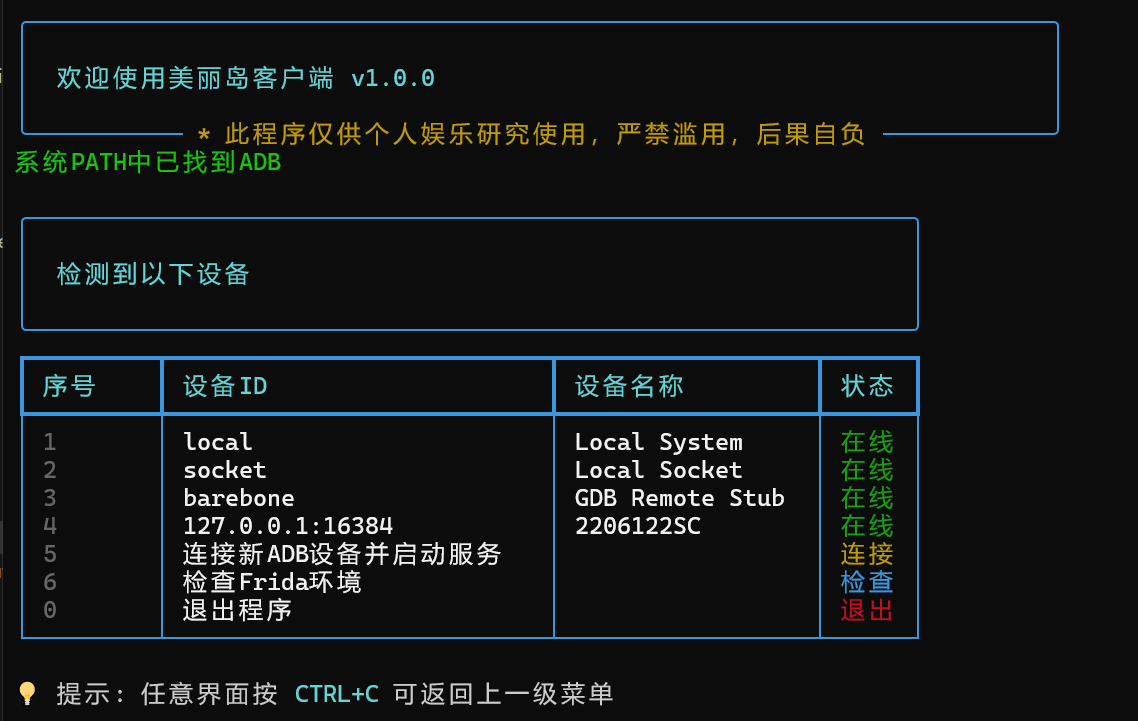
注意 ⚠⚠⚠
- 首次启动会自动检查ADB环境,如果未安装,请根据提示安装,推荐选择自动安装方式,完成后需要重启程序
- 安装完ADB环境后,你还需要安装Frida环境,请在菜单选择"检查Frida环境" 的编号,如果未安装,请根据提示安装,完成后需要重启程序
- 安装完本地Frida环境后,你还需要安装Frida-server,请在菜单选择"检查Frida-server" 的编号,如果未安装,请根据提示安装,完成后需要重启程序,安装前必须启动你的模拟器或手机
- 完成以上步骤后,你还需要启动你的模拟器或手机,然后选择"连接新ADB设备并启动服务",选择上面安装了Frida-server的设备,会自动帮你启动Frida-server,根据提示操作返回主菜单就可以开始使用了
- 上面的步骤非常重要,请务必按照顺序完成,否则可能无法正常使用。ADB/Frida/Frida-server一台设备只需安装一次,以后每次使用只需要启动模拟器或手机,然后选择"连接ADB设备并启动服务"即可,这一步和上面的第四步是同一个步骤,请灵活运用
2. 设备连接
- 启动程序后,会显示已连接的设备列表
- 选择"连接新ADB设备并启动服务"可以连接新设备,如 127.0.0.1:16384(mumu模拟器的)
- 每次重启模拟器或手机,需要重新连接
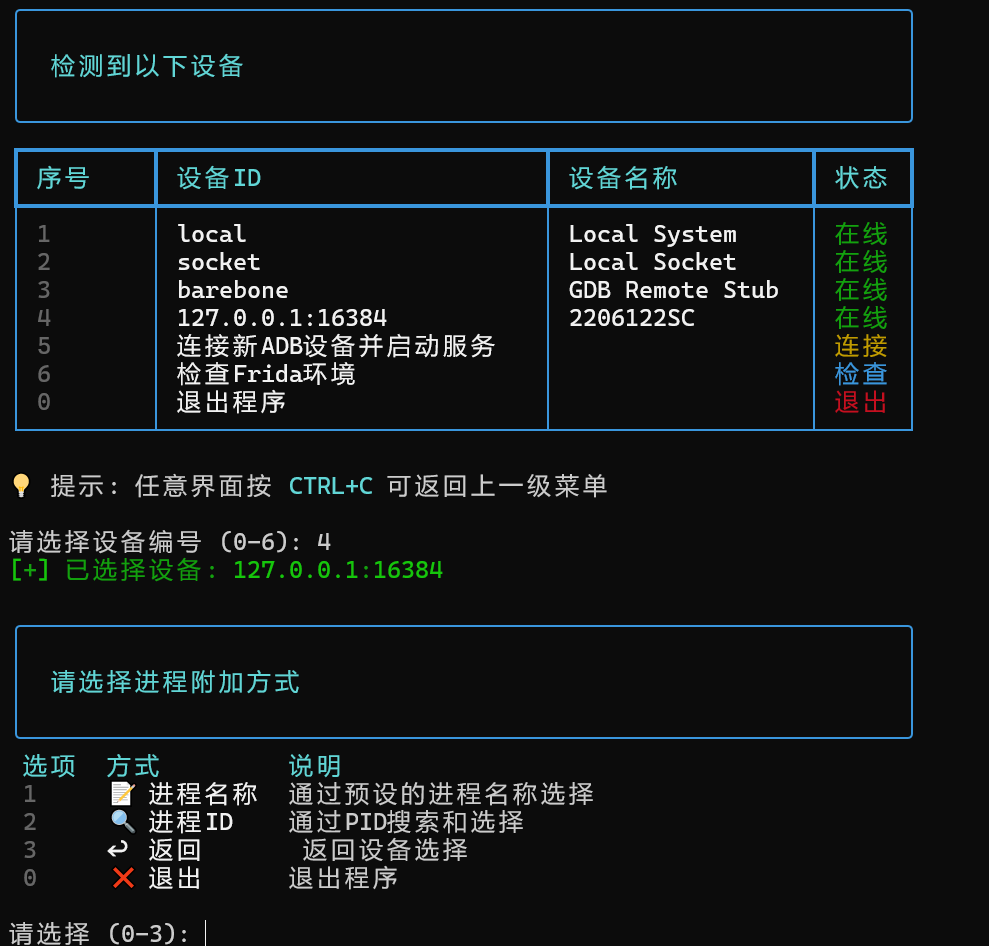
3. 进程选择
进程是指APP的名称,比如:69,多彩等(未来预计会支持更多APP)
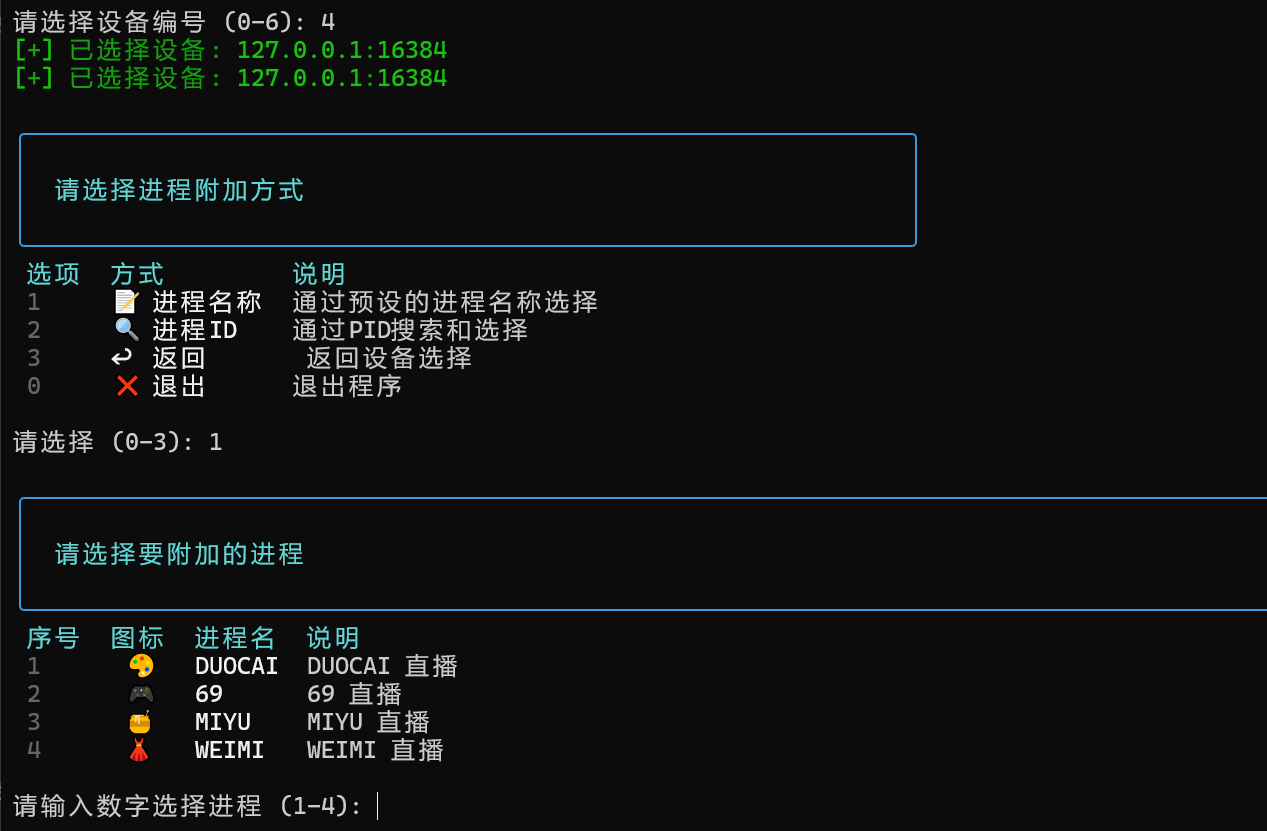
有两种方式选择目标进程:
选择进程附加方式之前,通常需要先启动你要使用的APP(部分APP需要在选择进程后启动才能识别)
-
进程名称方式(推荐):
- 从预设列表中选择支持的APP
- 目前支持:多彩(部分单人频道和PK)、69(v3.8)、蜜语、维密等
-
进程ID方式:
- 通过PID搜索和选择进程(比如:69,多彩等)
- 支持关键词搜索
4. 获取直播配置
- 选择进程后,打开目标APP
- 部分APP需要先启动后选择进程ID才能识别,如69,请灵活运用即可
- 进入直播间
- 程序会自动获取直播间配置参数
- 根据提示录入昵称和直播ID(可选),不输入可直接回车
- 如获取成功,将自动发送到后端服务
- 完成上述步骤后,程序会自动开始录制,录制完成后会自动停止
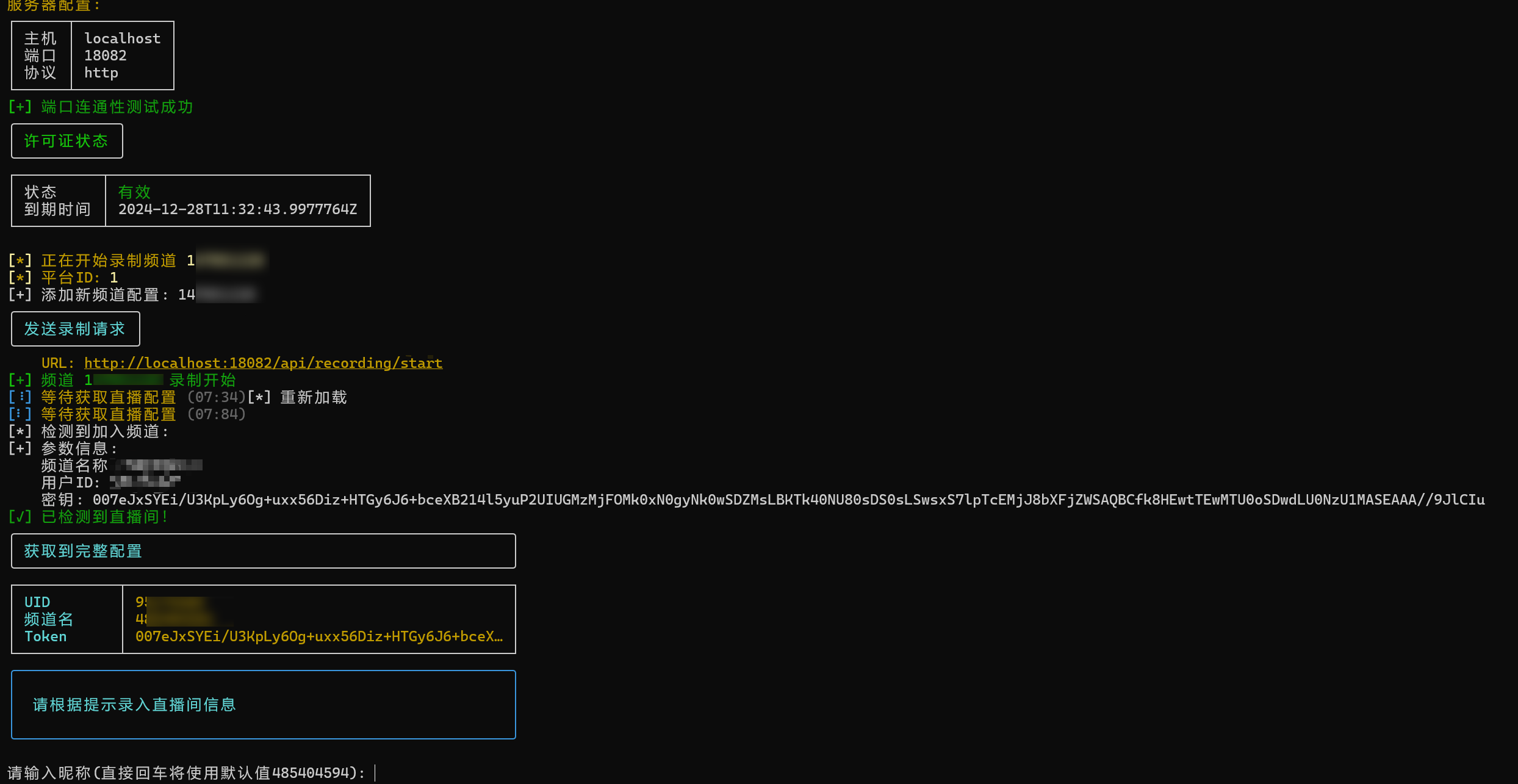
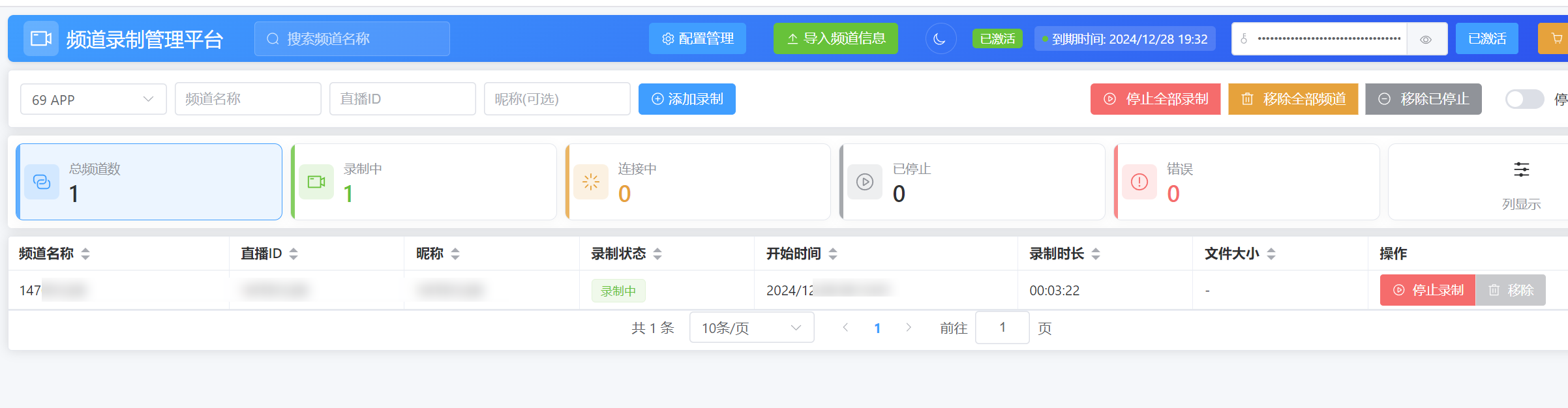
虽然上面的操作看起来步骤繁琐,但实际上这种录制流程比抓源+手动添加URL的方式要简单得多,因为这种录制流程是自动的,你主要做的就是进入直播间,自动获取到配置参数,然后自动开始录制,录制完成后自动停止,不需要手动添加URL,也不需要手动开始录制,非常方便。
配置说明
配置文件位置:FMClient_internal/config/recording_config.json
|
|
配置项说明
server: 后端服务配置host: 服务器地址port: 服务端口protocol: 协议类型
recording: 录制参数配置layoutMode: 布局模式resolution: 分辨率配置width: 宽度height: 高度fps: 帧率bitrate: 码率
常见问题
1. 获取配置信息失败
可能原因:
- 没有安装或启动frida-server,请参考Frida 和 Frida-server 安装教程
- APP不在支持列表中
- APP版本不兼容
- 操作方式不正确 解决方案:
- 确认APP在支持列表中
- 尝试重新选择进程
- 重新打开APP
- 如在直播间中,请退出后重新进入
2. 录制失败
可能原因:
- 后端服务未正确配置
- 录制参数不正确
- uid/频道/Token被禁用 解决方案:
- 检查后端服务地址和端口配置
- 参考前端UI配置正确的录制参数
- 确认uid/频道/Token的有效性
3. 环境相关问题
- 确保设备已正确root
- 确认ADB连接状态
- 检查Frida环境是否正确安装和启动
在选择应该使用模拟器还是选择真机时,请考虑以下因素:
- 模拟器:如果电脑配置较好,且你要录制的APP支持模拟器,则可以使用模拟器
- 真机:如果电脑配置较差,或者你要录制的APP不支持模拟器,则应该考虑使用真机
- 对于未root的安卓手机,你可以考虑使用Magisk 或虚拟机,如光速虚拟机(该虚拟机安卓10需要付费)等
总之,选择设备时,请根据你的电脑配置和APP支持情况来选择,如果配置较好,且APP支持模拟器,则可以使用模拟器,如果配置较差,或者APP不支持模拟器,则应该考虑使用真机
4. 其他问题
- 如果需要手动安装Frida-server,请参考Frida 和 Frida-server 安装教程
注意事项
- 本程序依赖后端录制服务(仅支持Linux系统,需通过Docker部署)
- 即使没有后端服务,仍可获取直播间配置参数
- 使用前请确保设备已正确root且安装了Frida
- 不同APP的操作方式可能有所不同
- 本程序仅供个人研究使用,请勿用于非法用途
